Cum să blocați anunțurile în Windows 10
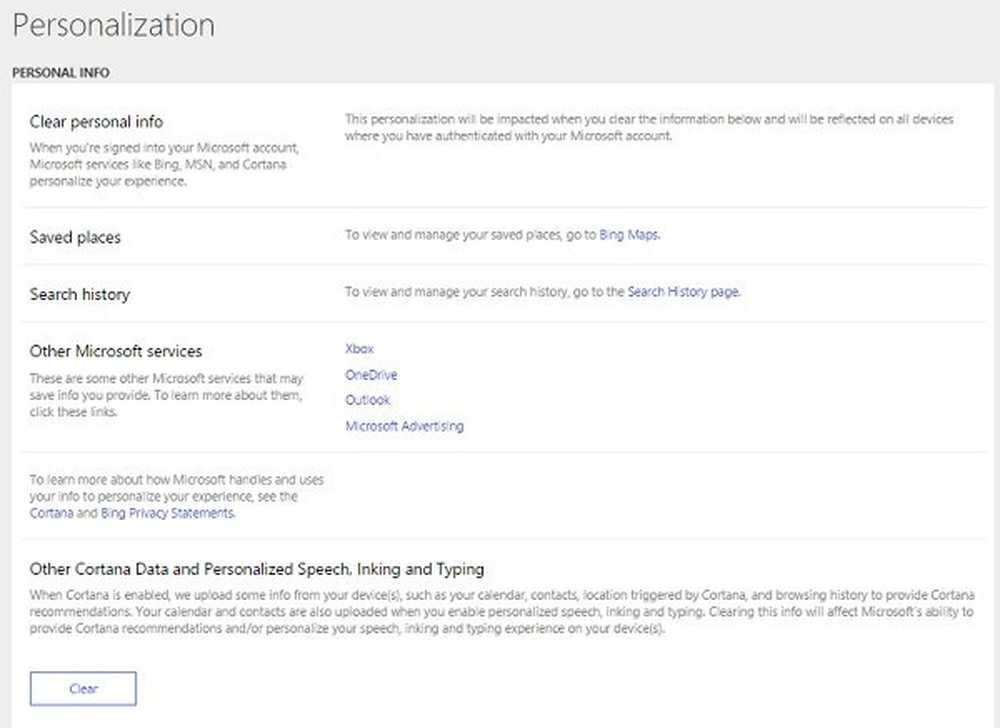
Opriți Microsoft să vă spioneze în Windows 10. Opriți colectarea de date și anunțurile personalizate prin intermediul contului Windows 10 PC, Telefon, Mobil, Aplicații, Browser, Bing & Microsoft. În acest post, vom vedea cum să blocheze sau dezactivați anunțurile din Cortana, ecranul de blocare, meniul Start, centrul de acțiune, spațiul de lucru cu cerneală, Skype, OneDrive și alte anunțuri personalizate din Windows 10, și strângeți de asemenea setările Microsoft Account & Bing.
Nu toți utilizatorii Windows 10 ar putea ști, dar sunt vizionați în mod implicit. Cu toate acestea, Windows 10 pretinde că este un sistem de operare foarte sigur, cu setări de confidențialitate detaliate, există încă multe lucruri de care trebuie să fii atent. Windows 10 colectează de fapt mai multe dintre datele de navigare, istoricul locațiilor, istoricul comunicațiilor și detaliile de contact din mesaje și aplicații, decât predecesorii săi.
Ori de câte ori vizitați un site Web Microsoft, cookie-urile de urmărire se instalează pe PC-ul dvs. și urmăresc navigarea pe Internet. Aceste date sunt apoi trimise către serverele Microsoft și utilizate de Bing.com pentru a lansa reclame direcționate către dvs. Nu contează dacă utilizați Internet Explorer, Microsoft Edge sau orice alt browser, Microsoft vă urmărește mereu.
Pentru a dezactiva sau elimina anunțurile în Windows 10, va trebui să:
- Accesați tabloul de bord Microsoft Account & Bing pentru a vă întări setările de confidențialitate.
- Deschideți Setări> Personalizare și dezactivați anunțurile pentru ecranul de blocare, Cortana și meniul Start.
- Urmați această procedură pentru a dezactiva anunțurile în spațiul Windows Ink Workspace, Skype, OneDrive în Explorer, Centrul de acțiune etc..
Opriți Microsoft să vă spioneze în Windows 10
Pe scurt, Microsoft urmărește și adaugă datele dvs. către dvs. Cod de publicitate. Tot ceea ce căutați, fiecare program descărcat, fiecare aplicație pe care o utilizați și fiecare site web pe care îl vizitați este urmărit și trimis la Bing și Windows Store.
De fapt, dacă sunteți conectat (ă) la contul dvs. Microsoft, trimiteți o mare parte din datele dvs. personale serverelor Microsoft, inclusiv lista dispozitivelor pe care le utilizați. Microsoft Edge stochează chiar fiecare caracter pe care îl tastați pentru a căuta ceva.
Din fericire, puteți renunța la colectarea de date și anunțurile personalizate de la Microsoft în Windows 10, telefon sau dispozitive mobile, aplicații, browser web și cont Microsoft.
Google are tabloul de bord Google, care oferă o vizualizare în datele asociate contului dvs. Google și vă permite să modificați setările de confidențialitate Google. De asemenea, puteți gestiona preferințele dvs. de anunțuri Facebook. Microsoft oferă de asemenea un tablou de bord cu date personale, pe care l-am tratat mai devreme. De la lansarea Windows 10, Microsoft a adăugat mai multe caracteristici, pe care le vom analiza acum.
Dezactivați anunțurile personalizate din Windows 10
Mergeți la alegerea.microsoft.com/en-us/opt-out și ajustați setările din panoul din dreapta.
Veți vedea trei setări:
- Anunțuri personalizate în acest browser
- Anunțuri personalizate de fiecare dată când folosesc Cont Microsoft.
- Anunțuri personalizate în Windows
În timp ce vă puteți transforma primul, chiar și atunci când sunteți conectat la computerul dvs. Windows utilizând un cont local, pentru a dezactiva 2 și 3, trebuie să fiți conectat utilizând contul dvs. Microsoft. 
Sa nu uiti asta:
"Pentru a renunța la anunțurile personalizate din acest browser, browserul dvs. trebuie să permită module cookie primare și terțe părți. Instrucțiunile de activare a modulelor cookie pot fi disponibile în setările browserului dvs., în confidențialitate sau în documentația de ajutor ".
Dacă doriți ca Microsoft să vă trimită anunțurile, faceți clic pe Activat. Pentru a afișa anunțuri "generice", faceți clic pe Dezactivat.
Microsoft spune,
"Pentru a crea o experiență online mai personalizată, unele dintre anunțurile pe care le puteți primi pe site-urile și aplicațiile Microsoft sunt adaptate activităților dvs. anterioare, căutărilor și vizitelor site-ului. Aveți control și aici puteți alege alegerea publicitară potrivită pentru dvs. ".
Citit: Dezactivați ID-ul de publicitate pentru a dezactiva direcționarea Dezactivați ID-ul de publicitate pentru a dezactiva anunțurile direcționate
Setările de confidențialitate Bing
A doua opțiune este să vă ajustați Bing setările de confidențialitate.
Accesați bing.com/account/personalizarea și conectați-vă utilizând contul dvs. Microsoft.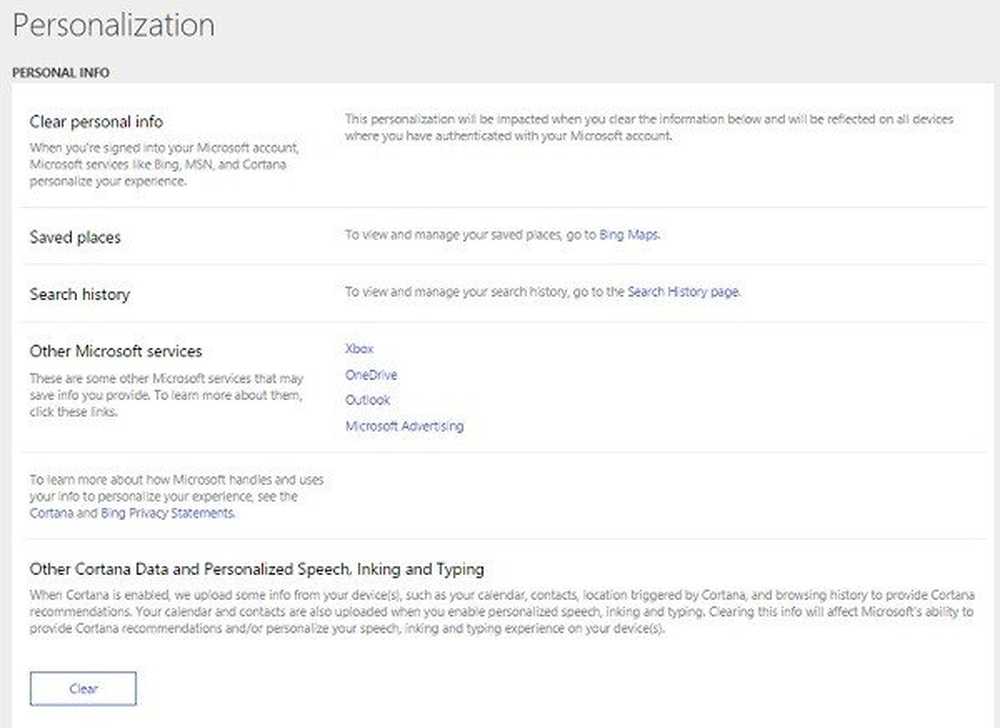
Ștergeți locațiile dvs. salvate, informațiile dvs. personale, istoricul căutărilor etc. Accesați linkul și faceți clic pe "Curata tot'.
Daca ai Cortana activată pe dispozitivele dvs., vă furnizați în necunoștință de cauză toate datele dvs. personale, cum ar fi persoanele de contact, locațiile, calendarul și istoricul de navigare pe serverele Microsoft. Click pe 'clar"pentru a elimina toate datele dvs. și nu veți primi recomandările Cortana pe dispozitivul dvs..
Mai multe sfaturi aici: Renunțați la anunțurile de urmărire a datelor și la anunțurile vizate.
Blocați anunțurile în Windows 10
Dezactivați anunțurile direcționate în setările Windows 10
Anunțurile care apar în Setări ca acestea pot fi dezactivate-
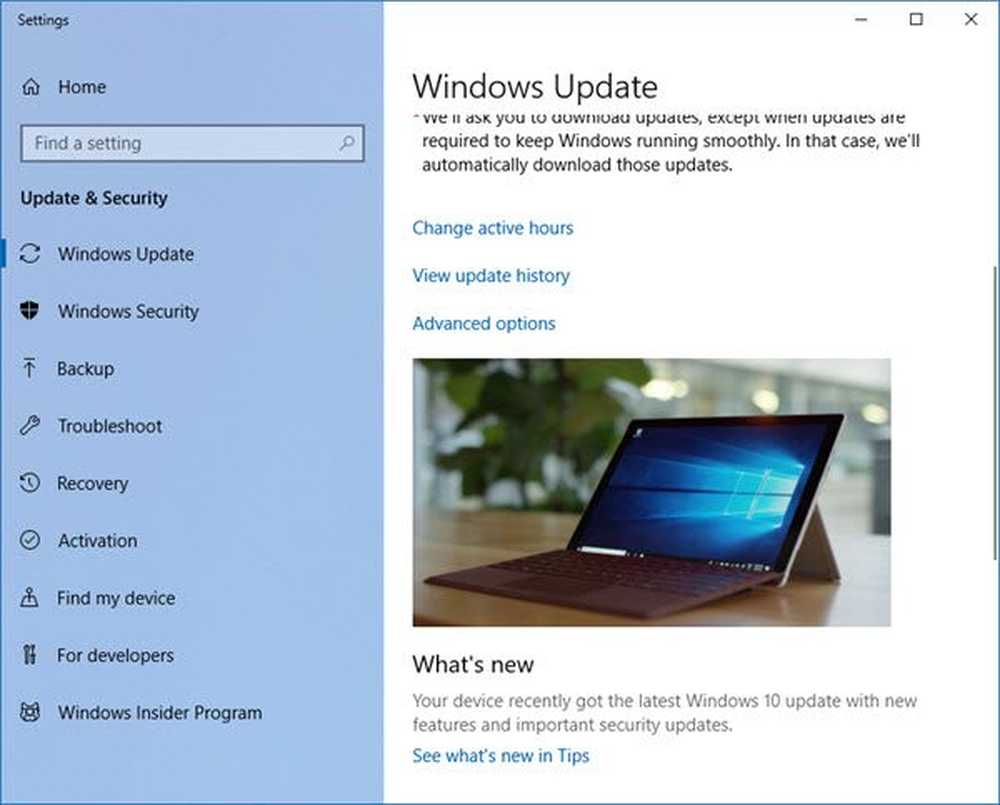
Deschidere Setare> General> Dezactivare Afișați-mi sugerat în aplicația Setări.

Acest lucru ar trebui să ajute.
Setările de confidențialitate din Windows 10
Am văzut deja cum să modificăm setările de confidențialitate Windows 10 în detaliu. Să trecem peste partea relevantă aici din nou.
Atingeți Win + I pentru a deschide setările Windows 10. Accesați Confidențialitate și modificați opțiunile de confidențialitate.

Opriți Permiteți aplicațiilor să utilizeze ID-ul meu de publicitate pentru experiențele din întreaga aplicație. Dacă faceți acest lucru, va reseta și ID-ul de publicitate.
Pe Windows 10 Mobile, accesați Setări> Confidențialitate> ID de publicitate. Dezactivați Permiteți aplicațiilor să utilizeze ID-ul meu de publicitate pentru experiențele din întreaga aplicație.
Citit: Dezactivați anunțurile și sfaturile ecranului de blocare.
Eliminați anunțurile din spațiul de lucru Windows Ink
Pentru a elimina anunțurile din spațiul de lucru Windows Ink, deschideți Settings> Devices> Pen & Windows Ink.
Sub spațiul de lucru Windows Ink Workspace, veți vedea Afișați sugestiile recomandate pentru aplicații. Puneți comutatorul în poziția Off (Dezactivat).
Citit: Dezactivați anunțurile din meniul Start 10 din Windows.
Eliminați anunțurile Cortana
Pentru a elimina anunțurile din caseta de căutare a Cortanei, deschideți Cortana și faceți clic pe pictograma Setări și apoi Dezactivați comutatorul de comutare a comenzii bara de sarcini.
Citit: Dezactivați anunțurile și notificările onedrive în Windows File Explorer.
Eliminați Notificările Skype
Pentru a opri accesul la Skype, puteți deschide Setări> Setări> Aplicații și caracteristici și dezinstalați Obțineți Skype aplicație aici.
Citit: Dezactivați notificarea pentru Office Gets.
Eliminați anunțurile din Centrul de acțiune
Pentru a elimina anunțurile din Centrul de acțiune și notificările, deschideți Setări> Sistem> Notificări și acțiuni.
În Notificări, veți vedea Obțineți sfaturi, trucuri și sugestii pe măsură ce utilizați Windows. Puneți comutatorul în poziția Off (Dezactivat).
Citit: Eliminați anunțurile în Skype.
Doriți să înăspriți în continuare confidențialitatea Windows 10?

Utilizați Windows Ultimate Tweaker pentru a face acest lucru printr-un clic!
Acum citiți: Cât de mult este colectarea de date de către Microsoft?



